Zakažte Storage Sense ve Windows 10
Windows 10 obsahuje možnost automatického vyprázdnění koše, odstranění dočasných souborů a odstranění řady dalších souborů, aby se uvolnilo místo na disku. To je možné pomocí funkce Storage Sense. Pokud však s touto novou funkcí operačního systému nejste spokojeni, můžete ji zakázat. To lze provést buď pomocí Nastavení, vylepšením registru nebo použitím možnosti Zásady skupiny.
reklama
Storage Sense je pěkný, moderní náhrada za Vyčištění disku. Umožňuje vám udržovat určité složky tím, že zabraňuje jejich příliš velké velikosti a automaticky je čistí. Funkci Storage Sense najdete v Nastavení v části Systém -> Úložiště.
Storage Sense může být použito k odstranění souborů protokolu upgradu systému Windows, souborů hlášení chyb systému Windows vytvořených systémem, dočasných souborů antivirového programu Windows Defender, miniatur, dočasného internetu Soubory, balíčky ovladačů zařízení, mezipaměť DirectX Shader, stažené programové soubory, soubory optimalizace doručení, staré systémové soubory protokolů, soubory výpisu systémové chyby a
minidumps, dočasné soubory aktualizací systému Windows a další.Pokud pro Storage Sense nenajdete žádné využití nebo jen nejste spokojeni s jeho chováním, můžete jej deaktivovat.
Chcete-li deaktivovat Storage Sense v systému Windows 10, Udělej následující.
- Otevřeno Nastavení.
- Přejděte na Systém - Úložiště.
- Vypni Smysl pro skladování možnost vpravo.
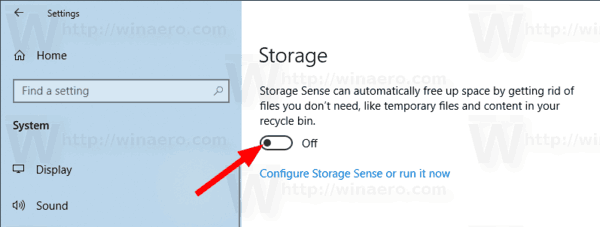
Jsi hotov. Případně můžete použít vylepšení registru.
Deaktivujte Storage Sense pomocí funkce Registry Tweak
Nejprve se ujistěte, že jste přihlášen jako správce před pokračováním. Nyní proveďte následující.
- Otevři Aplikace Editor registru.
- Přejděte na následující klíč registru.
HKEY_CURRENT_USER\Software\Microsoft\Windows\CurrentVersion\StorageSense\Parameters\StoragePolicy
Podívejte se, jak přejít na klíč registru jedním kliknutím.
- Vpravo upravte nebo vytvořte novou 32bitovou hodnotu DWORD s názvem 01. Nastavením na 0 deaktivujete funkci Storage Sense. Údaj hodnoty 1 jej znovu povolí.
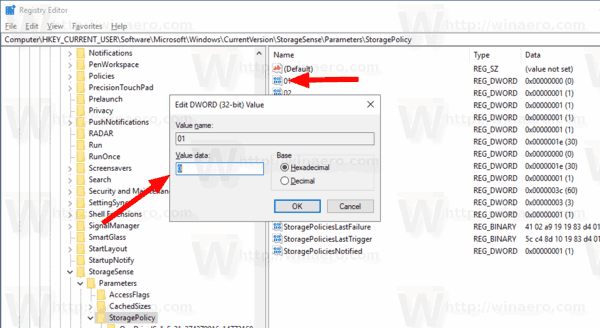
Poznámka: I když jste běžící na 64bitovém systému Windows stále musíte vytvořit 32bitovou hodnotu DWORD. - Aby se změny provedené úpravou registru projevily, musíte to udělat odhlásit se a přihlaste se ke svému uživatelskému účtu.
Chcete-li ušetřit čas, můžete si stáhnout následující soubory registru připravené k použití.
Stáhněte si soubory registru
Vyladění zpět je zahrnuto.
Nakonec můžete vynutit vypnutí nebo povolení funkce Storage Sense pro všechny uživatele ve Windows 10. To lze provést pomocí zásad skupiny.
Zakažte Storage Sense pomocí zásad skupiny
- Otevřeno Editor registru.
- Přejděte na následující klíč registru:
HKEY_LOCAL_MACHINE\SOFTWARE\Policies\Microsoft\Windows\StorageSense
Tip: Viz jak přejít na požadovaný klíč registru jedním kliknutím.
Pokud takový klíč nemáte, tak si ho prostě vytvořte.
- Zde vytvořte novou 32bitovou hodnotu DWORD AllowStorageSenseGlobal. Poznámka: I když jste běžící na 64bitovém systému Windows, stále musíte jako typ hodnoty použít 32bitové DWORD.
Nastavením na 0 deaktivujete možnosti Storage Sense.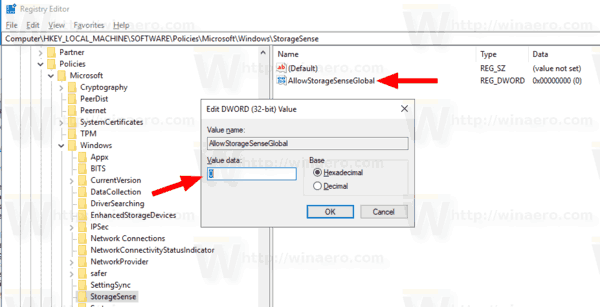
- Restartujte Windows 10 použít omezení, a máte hotovo.
Později můžete smazat AllowStorageSenseGlobal hodnotu, která uživateli umožní ovládat funkci Storage Sense.
Můžete si také stáhnout následující soubory registru připravené k použití.
Stáhněte si soubory registru
Soubory lze nalézt ve složce 'Group Policy'.
Windows 10 Pro a vyšší
Pokud používáte Windows 10 Pro, Enterprise nebo Education edice, můžete použít aplikaci Local Group Policy Editor ke konfiguraci výše uvedených možností pomocí GUI.
- lis Vyhrát + R klávesy na klávesnici a zadejte:
gpedit.msc
Stiskněte Enter.

- Otevře se Editor zásad skupiny. Jít do
Konfigurace počítače\Šablony pro správu\Systém\Storage Sense. Nastavte možnost zásadPovolit Storage Sensena to, co chcete.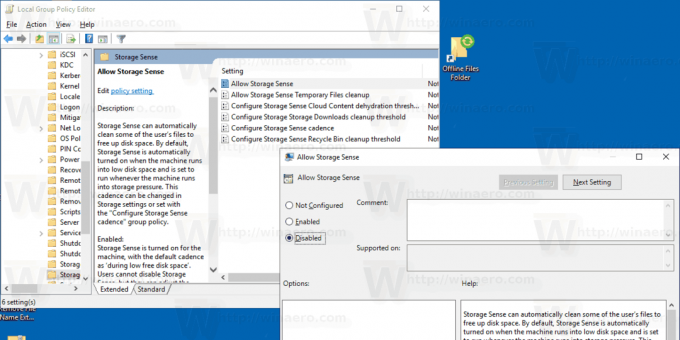
A je to!
